Skryť fotografie na VKontakte
Za určitých okolností môžu používatelia sociálnej siete VKontakte skryť svoje osobné fotografie. Bez ohľadu na dôvod na utajenie, administrácia VK.com už poskytla každému používateľovi všetko potrebné pre tieto účely.
Pred začatím procesu zatvárania fotografií odporúčame, aby ste uprednostnili dôležitosť, pretože v niektorých prípadoch je jednoduchšie odstrániť obrázky. Ak stále potrebujete zatvoriť fotografiu od jedného alebo všetkých používateľov, postupujte podľa pokynov nižšie, v závislosti od prípadu.
obsah
Skryť fotografiu
Po prvé, je dôležité pochopiť, že existuje veľa prípadov, kedy je potrebné skryť vaše fotografie a riešenie každého jednotlivého problému si vyžaduje zváženie. Vo väčšine prípadov je doslova problém s fotografiami VKontakte vyriešený ich odstránením.
Počas procesu skrývania fotografií si pamätajte, že v niektorých prípadoch sú vykonané akcie nezvratné.
Nižšie uvedené pokyny vám umožňujú vyriešiť problém skrytia obrázkov na vašej osobnej stránke v jednom alebo druhom tvare bez akýchkoľvek problémov v závislosti od toho, čo chcete dosiahnuť.
Skryť fotografiu ukážky na vašej osobnej stránke
Ako viete, na osobnej stránke každého používateľa VKontakte sa nachádza špecializovaný blok fotografií, kde sa postupne zbierajú rôzne obrázky, ktoré sa pridávajú. Zoberte do úvahy aj stiahnuté obrázky a obrázky uložené používateľmi.
Proces skrývania fotografií z tohto bloku je normou pre väčšinu používateľov a nemôže spôsobiť vážne problémy.
- V hlavnej ponuke prejdite na stránku "Moja stránka" .
- Nájdite špecializovanú jednotku s fotografiami na vašej osobnej stránke.
- Umiestnite kurzor myši na obrázok, ktorý chcete skryť.
- Teraz musíte kliknúť na ikonu kríža, ktorá sa objavila v pravom hornom rohu obrázku pomocou rýchlych informácií "Skryť" .
- Po kliknutí na ikonu sa fotografia, ktorá nasleduje po vymazanej ikone, presunie na svoje miesto.
- Ak odstránite všetky fotografie z kazety alebo ich presuniete do súkromného albumu s obmedzenými prístupovými právami, tento blok bude mierne upravený.
- Ak odstránite všetky fotografie z kazety alebo ich presuniete do súkromného albumu s obmedzenými prístupovými právami, tento blok bude mierne upravený.
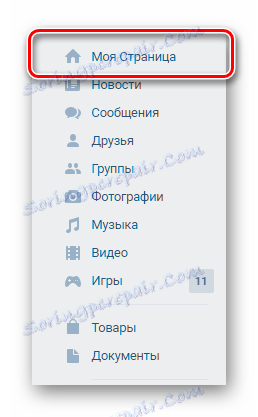
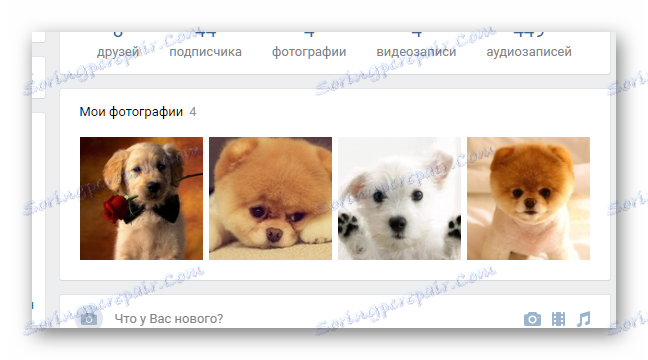
Počet súčasne zobrazených obrázkov v tomto bloku nesmie presiahnuť štyri kusy.

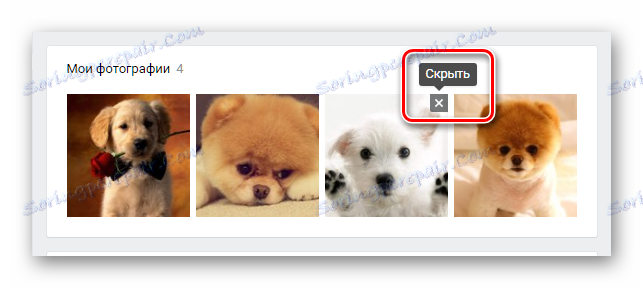
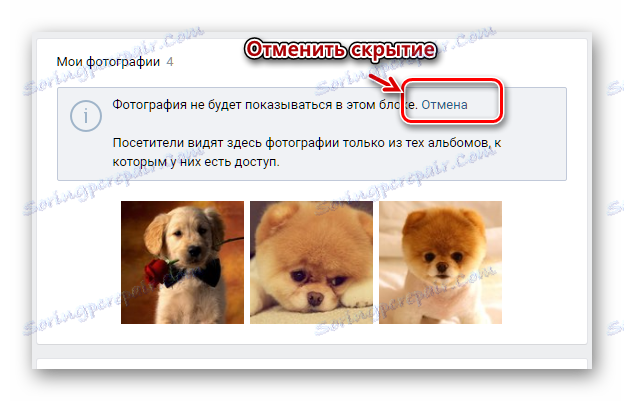
Odporúča sa venovať pozornosť objavenej pomoci pri ukážke fotografie. Práve tu môžete obnoviť práve odstránený obrázok z tejto kazety kliknutím na odkaz "Zrušiť" .
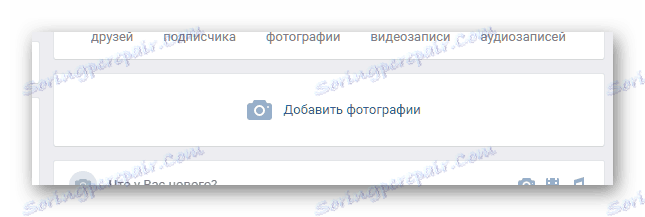
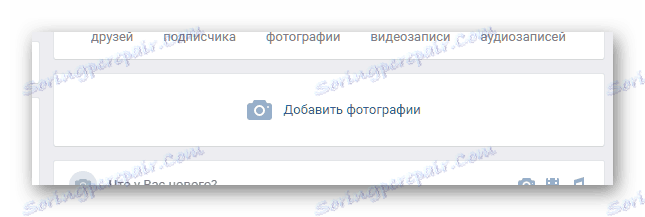
Po všetkých vykonaných manipuláciách môže byť utajenie považované za ukončené. Upozorňujeme, že obrázky z tejto kazety môžete odstrániť výlučne ručne, to znamená, že na tieto účely neexistujú dôveryhodné rozšírenia alebo aplikácie.
Skryť fotografie pomocou značky
Často sa stáva, že vaša priateľka alebo len známa osoba vás označuje na fotografii alebo fotografiu bez vášho vedomia. V tomto prípade môžete použiť špeciálnu časť sociálnych nastavení. sieť VKontakte.
V procese skrývania fotografií, kde ste si všimli, všetky akcie sa vyskytujú prostredníctvom nastavení stránky. Preto po implementácii odporúčaní budú všetky obrázky odstránené, kde ste boli označený.
- Otvorte hlavnú ponuku VC kliknutím na vlastnú profilovú fotografiu v pravom hornom rohu stránky.
- V rozbaľovacom zozname prejdite do sekcie "Nastavenia" .
- Teraz musíte prejsť na kartu ochrany osobných údajov prostredníctvom navigačného menu.
- V bloku nastavení mojej stránky nájdite položku "Kto vidí fotky, na ktorých som bol označený" .
- Vedľa predchádzajúceho titulku rozbaľte prídavnú ponuku a vyberte možnosť Iba ja .
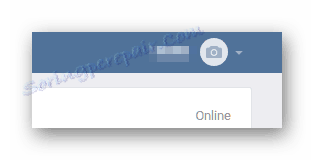
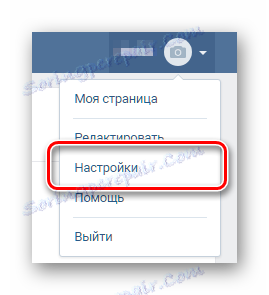
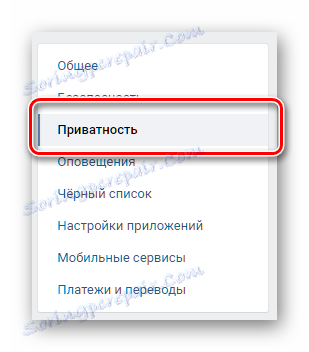
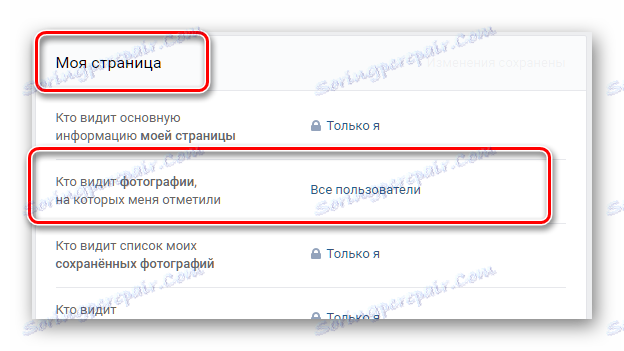
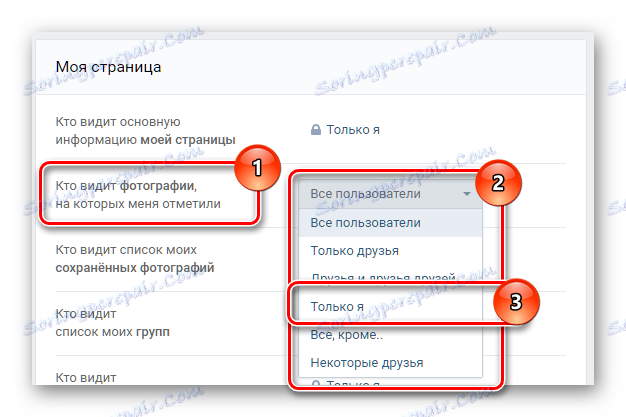
Teraz, ak sa niekto pokúsi označiť vás na fotografii, výsledná značka bude viditeľná len pre vás. Fotografiu teda možno považovať za skrytú od externých používateľov.
Administrácia VKontakte vám umožňuje nahrávať absolútne ľubovoľnú fotografiu, ale s niektorými menšími obmedzeniami na vekové hodnotenie. Ak vám ľubovoľný používateľ vyslal bežnú fotku s vami, jedinou cestou je osobne požiadať o odstránenie.
Buďte pozorní, vystavené nastavenia ochrany osobných údajov označených obrázkov sa vzťahujú na všetky fotografie bez výnimiek.
Buďte pozorní, vystavené nastavenia ochrany osobných údajov označených obrázkov sa vzťahujú na všetky fotografie bez výnimiek.
Skryť albumy a odovzdané fotografie
Docela často majú používatelia problém, keď je potrebné skryť album alebo nejakú fotografiu odovzdanú na web. V tomto prípade riešenie leží priamo v priečinku nastavení s týmito súbormi.
Ak nastavenia ochrany osobných údajov, ktoré ste nastavili, vám umožnia zobraziť album alebo určitý počet obrázkov výhradne ako majiteľ účtu, potom sa tieto súbory nebudú zobrazovať na kazetu s fotografiami na osobnej stránke.
Ak chcete nastaviť jedinečné nastavenia ochrany osobných údajov iba pre pár fotografií, musíte urobiť všetko ručne.
- Prejdite do sekcie Fotografie v hlavnej ponuke.
- Ak chcete skryť fotoalbum, presuňte sa nad ním.
- V pravom hornom rohu kliknite na ikonu pomocou rýchleho tipu "Upraviť album" .
- V okne úprav vybraného albumu fotografií nájdite blok nastavenia ochrany osobných údajov.
- Tu môžete skryť tento priečinok s obrázkami od všetkých používateľov alebo nechať prístup len priateľom.
- Po nastavení nových nastavení ochrany osobných údajov kliknite na tlačidlo "Uložiť zmeny" a potvrďte uzávierku albumu.
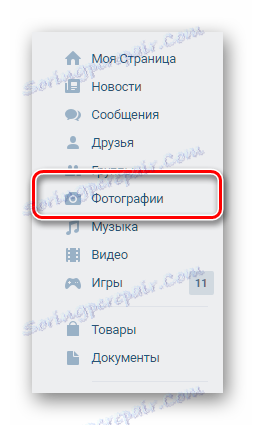
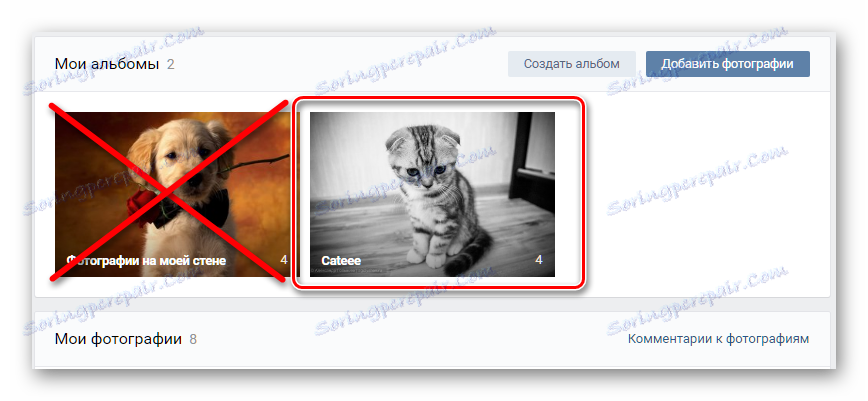
Nastavenia ochrany osobných údajov nie je možné upraviť v prípade albumu "Fotografie na mojom múre" .
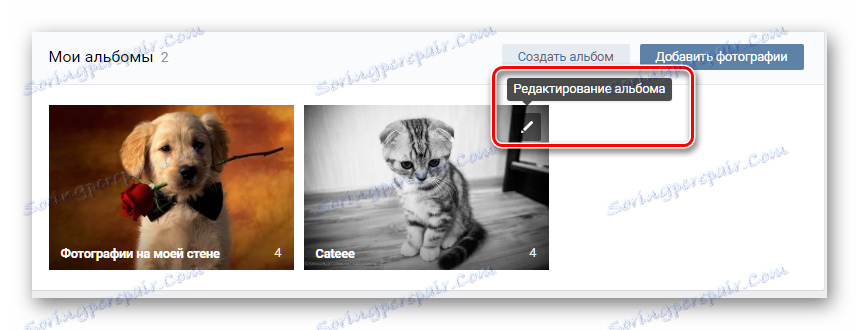
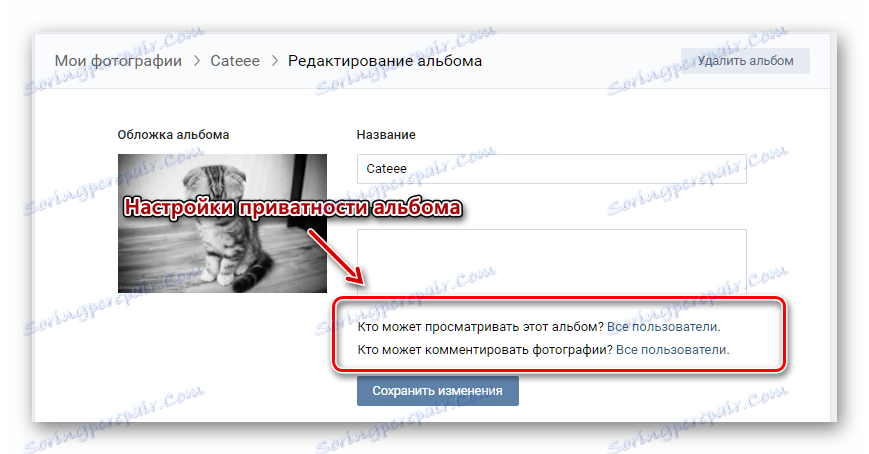
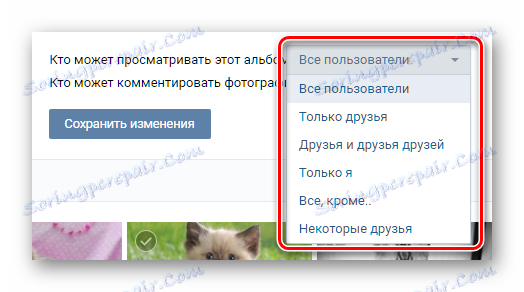
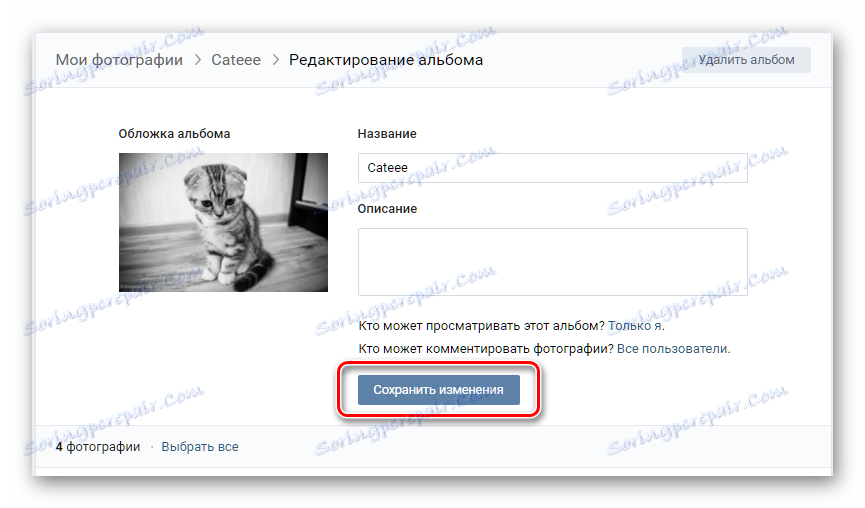
Vystavené nastavenia ochrany osobných údajov pre fotoalbum vo väčšine prípadov nevyžadujú overenie. Ak sa chcete stále uistiť, že sú nastavenia správne, že skryté obrázky sú viditeľné len pre vás, môžete požiadať priateľa, aby sa dostal na vašu stránku a od svojej osoby, aby sa uistil, že sú skryté obrázky.
V predvolenom nastavení je len album "Uložené fotografie" súkromný.
Spravovanie VKontakte doteraz neumožňuje skryť jediný obrázok. Ak chcete skryť samostatnú fotografiu, musíte vytvoriť nový album s príslušnými nastaveniami ochrany osobných údajov a presunúť súbor do nej.
Starajte sa o svoje osobné údaje a želáte Vám veľa šťastia!